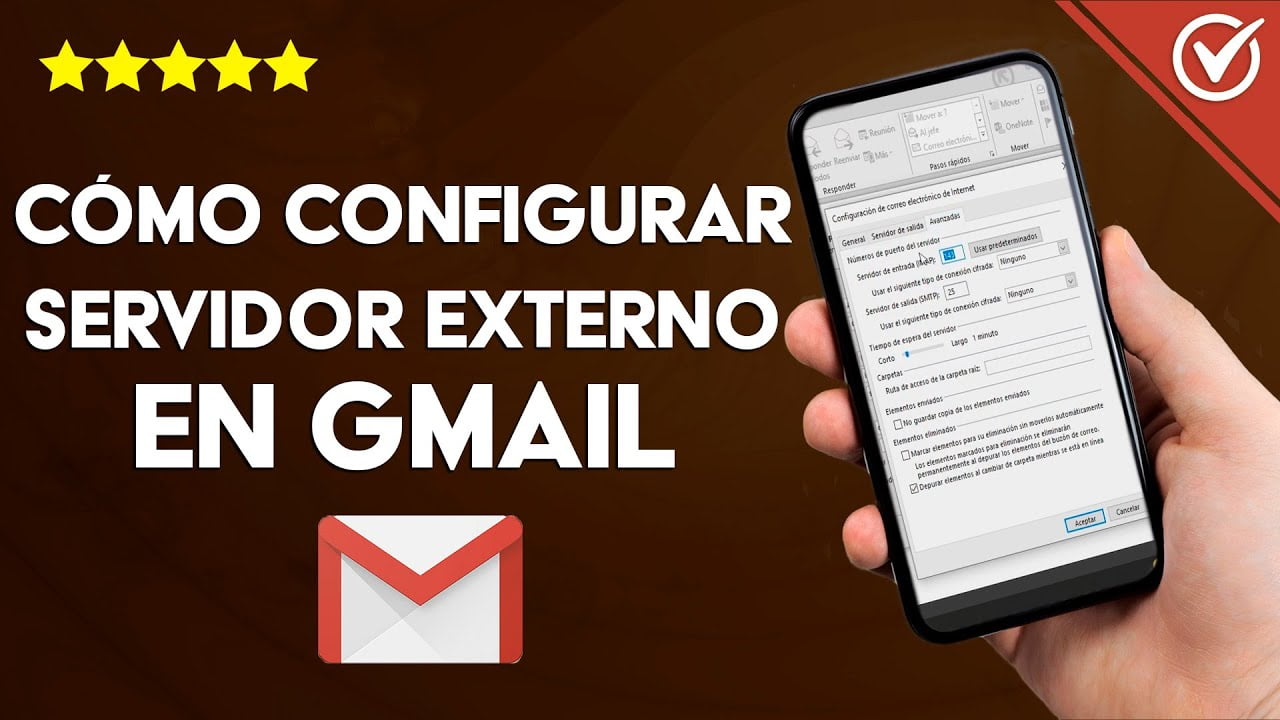
En este artículo, se describirá cómo configurar un servidor IMAP de Gmail y cómo hacer que funcione correctamente. El servidor IMAP permite a los usuarios acceder a sus correos electrónicos desde diferentes dispositivos y plataformas. Configurar un servidor IMAP puede parecer complicado, pero siguiendo estos pasos sencillos, se puede tener acceso a la cuenta de correo electrónico de Gmail desde cualquier dispositivo.
Consejos para configurar tu servidor IMAP de Gmail de manera efectiva
Si estás buscando configurar tu servidor IMAP de Gmail de manera efectiva, aquí te dejamos algunos consejos que te ayudarán:
1. Habilita IMAP en tu cuenta de Gmail
Antes de configurar tu servidor IMAP, debes asegurarte de que esté habilitado en tu cuenta de Gmail. Para hacerlo, ve a la configuración de Gmail y selecciona «Reenvío y correo POP/IMAP». Luego, selecciona «Habilitar IMAP» y guarda los cambios.
2. Configura tu cliente de correo electrónico
Una vez que hayas habilitado IMAP en tu cuenta de Gmail, debes configurar tu cliente de correo electrónico para que se conecte al servidor IMAP de Gmail. Asegúrate de ingresar la información de configuración correcta, como el servidor de correo entrante (imap.gmail.com) y el servidor de correo saliente (smtp.gmail.com).
3. Utiliza una conexión segura
Para proteger tu información personal y tus correos electrónicos, es importante utilizar una conexión segura al configurar tu servidor IMAP. Asegúrate de seleccionar «SSL/TLS» o «STARTTLS» como método de cifrado al configurar tu cliente de correo electrónico.
4. Configura las carpetas IMAP
Por defecto, Gmail utiliza una serie de carpetas IMAP para organizar tus correos electrónicos. Si deseas personalizar estas carpetas o utilizar tus propias carpetas, asegúrate de configurarlas correctamente en tu cliente de correo electrónico.
5. Sincroniza tus correos electrónicos
Una vez que hayas configurado tu servidor IMAP de Gmail, asegúrate de sincronizar tus correos electrónicos para que aparezcan en tu cliente de correo electrónico. Puedes hacerlo manualmente o configurar tu cliente de correo electrónico para que sincronice automáticamente tus correos electrónicos.
Con estos consejos, podrás configurar tu servidor IMAP de Gmail de manera efectiva y disfrutar de todas las funciones que ofrece este servicio de correo electrónico.
Guía para configurar un servidor IMAP en tu dispositivo
Si estás buscando cómo poner tu servidor IMAP Gmail en tu dispositivo, aquí te presentamos una guía sencilla y práctica para que puedas hacerlo sin complicaciones.
¿Qué es un servidor IMAP?
Antes de empezar, es importante que comprendas qué es un servidor IMAP. Este es un protocolo de correo electrónico que permite la sincronización de tus correos electrónicos entre diferentes dispositivos, ya sea un ordenador, tablet o smartphone. De esta forma, podrás acceder a tus mensajes desde cualquier lugar y dispositivo.
Pasos para configurar tu servidor IMAP Gmail
Para configurar tu servidor IMAP Gmail en tu dispositivo, sigue los siguientes pasos:
1. Abre la configuración de tu correo electrónico
Abre la aplicación de correo electrónico en tu dispositivo y dirígete a la configuración. Encontrarás la opción de añadir una cuenta nueva.
2. Ingresa tus datos de usuario
Ingresa tus datos de usuario de Gmail, como tu dirección de correo electrónico y contraseña.
3. Selecciona el tipo de cuenta
Escoge la opción de IMAP como tipo de cuenta de correo electrónico.
4. Configura los ajustes del servidor IMAP
Ingresa los ajustes del servidor IMAP de Gmail. Estos son:
- Nombre de usuario: tu dirección de correo electrónico de Gmail.
- Contraseña: la contraseña de tu cuenta de Gmail.
- Servidor de correo entrante: imap.gmail.com
- Puerto: 993
- Tipo de seguridad: SSL/TLS
5. Configura los ajustes del servidor SMTP
Estos son los ajustes del servidor SMTP de Gmail:
- Servidor de correo saliente: smtp.gmail.com
- Puerto: 465
- Tipo de seguridad: SSL/TLS
6. Finaliza la configuración
Guarda la configuración y comprueba que todo esté funcionando correctamente. Ya podrás acceder a tus correos electrónicos desde tu dispositivo.
Tutorial para configurar el servidor de entrada de Gmail de forma sencilla.
Si quieres configurar tu servidor IMAP de Gmail de manera sencilla, sigue estos pasos:
Paso 1: Abre la configuración de Gmail
En la esquina superior derecha de tu cuenta de Gmail, haz clic en el icono de engranaje y selecciona «Configuración».
Paso 2: Selecciona la pestaña «Reenvío y correo POP/IMAP»
Una vez en la configuración, selecciona la pestaña «Reenvío y correo POP/IMAP».
Paso 3: Habilita el acceso IMAP
En la sección «Acceso IMAP», selecciona «Habilitar IMAP» y guarda los cambios.
Paso 4: Configura tu cliente de correo
Abre tu cliente de correo y agrega una cuenta nueva. En la configuración, asegúrate de seleccionar «IMAP» como el tipo de cuenta y sigue las instrucciones para ingresar tus credenciales de Gmail.
Paso 5: Configura el servidor de entrada de Gmail
En la configuración de la cuenta de correo, ingresa la siguiente información para el servidor de entrada de Gmail:
Servidor: imap.gmail.com
Puerto: 993
SSL/TLS: Sí
Guarda los cambios y cierra la configuración de tu cliente de correo. Ahora deberías ser capaz de recibir correos electrónicos de Gmail en tu cliente de correo.
Descubre cómo identificar el servidor de correo para tu cuenta de Gmail
Si estás buscando poner tu servidor IMAP Gmail, es importante que sepas cómo identificar el servidor de correo para tu cuenta de Gmail. Aquí te explicamos cómo hacerlo de forma breve, clara y concisa.
¿Qué es el servidor de correo?
El servidor de correo es el equipo o sistema que se encarga de gestionar los correos electrónicos que recibes y envías desde tu cuenta de Gmail. Es importante conocer el servidor de correo para configurar correctamente tu cuenta de correo electrónico.
Cómo identificar el servidor de correo de Gmail
Para identificar el servidor de correo de Gmail, debes seguir los siguientes pasos:
- Inicia sesión en tu cuenta de Gmail.
- Haz clic en el icono de engranaje en la esquina superior derecha de la pantalla.
- Selecciona «Configuración» en el menú desplegable.
- En la pestaña «Reenvío y correo POP/IMAP», busca la sección «Acceso IMAP».
- En la sección «Acceso IMAP», encontrarás el servidor de correo entrante y el servidor de correo saliente.
Ahora que has identificado el servidor de correo para tu cuenta de Gmail, puedes proceder a configurar tu cuenta de correo electrónico en el programa o dispositivo que desees.
